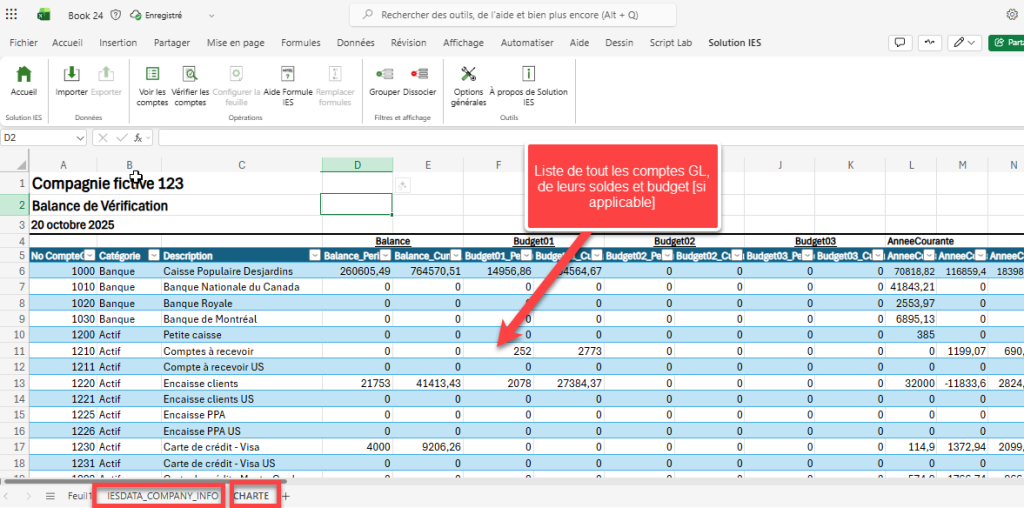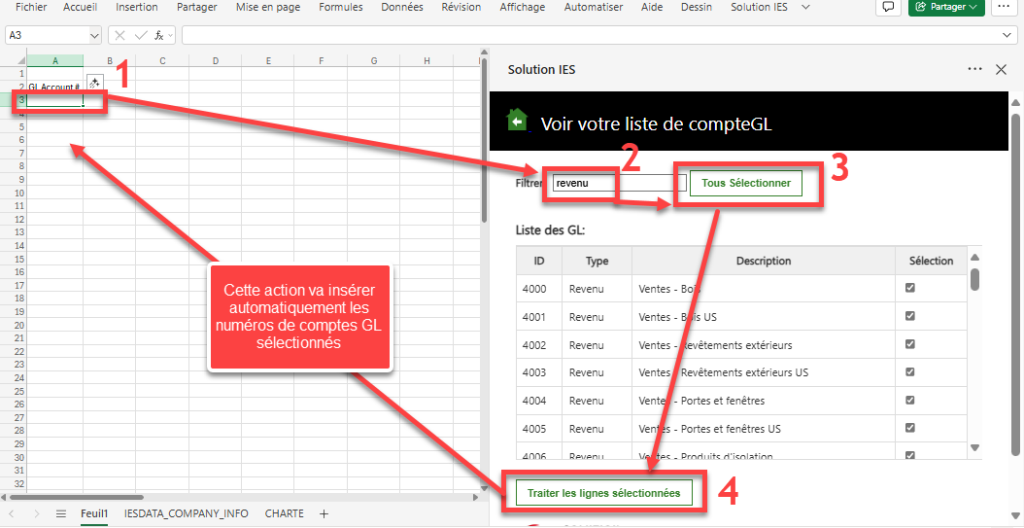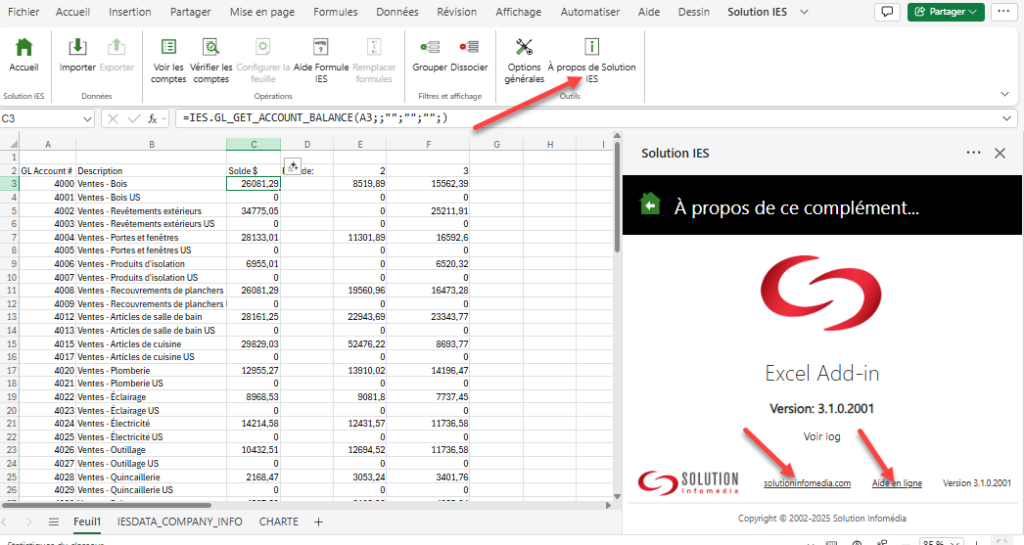Solution IES — Guide de démarrage & run-test
Version du 2025-10-20
🎉Bienvenue sur ce guide de démarrage pour Solution IES! Vous faites le bon premier pas pour comprendre ce merveilleux petit connecteur!
Objectif. Ce guide montre un parcours de test complet (run-test) pour valider l’installation et les principales fonctionnalités de Solution IES dans Excel.
Prérequis. On suppose que le complément Excel Solution IES est déjà installé et visible dans Excel, et que vous avez accès à un code licence pour ERPConnector/OnlineERP (voir la solution ici ERP Connector )
1) Ouvrir le complément Excel et activer les options de démonstration
- Dans Excel, ouvrez l’onglet Solution IES (ruban).
- Cliquez sur Accueil (dans le ruban, en haut).
- Dans le panneau Solution IES à droite, cliquez sur Gérer vos options.
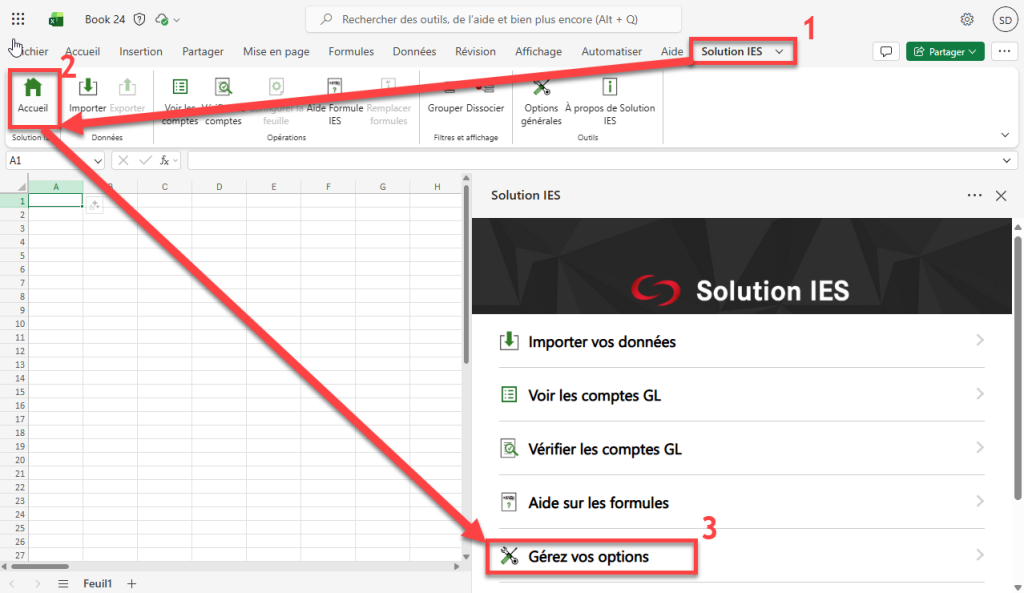
- Décochez Masquer les onglets de données, puis cliquez sur Save.
Cette option empêche IES de masquer automatiquement les feuilles d’importation pendant la démo. - (Facultatif) Si vous utilisez le concept Projet dans Acomba, cochez Projet.
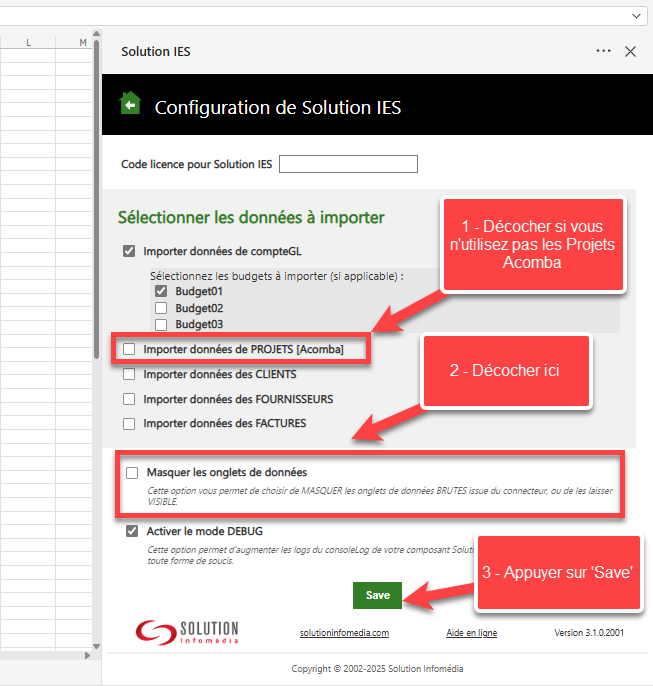
2) Ouvrir la page Importer et configurer la connexion DÉMO
- Retournez à la page d’accueil du panneau, puis allez dans Importer.
- Saisissez les identifiants de démonstration ERPConnector :
- Code licence DÉMO :
VOS_IDENTIFIANTS_ERPCONNECTOR_ONLINEERP - Clé secrète DÉMO :
VOTRE_CLÉ_SECRETE_ERPCONNECTOR_ONLINEERP
- Période comptable :
4(la période « courante » pour ce test). - Cliquez Importer les données et attendez la fin du chargement.
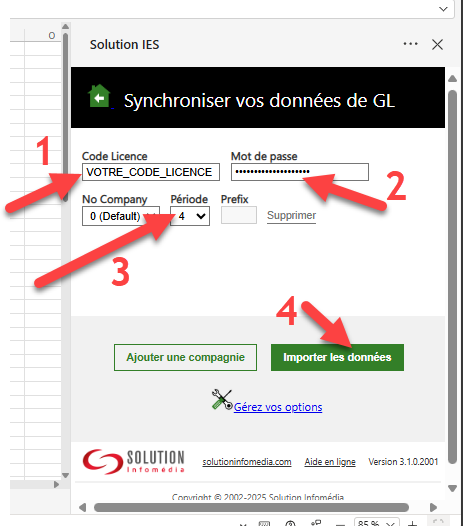
- Pendant le chargement, la fenêtre suivante s’affiche, montrant la progression des chargements:
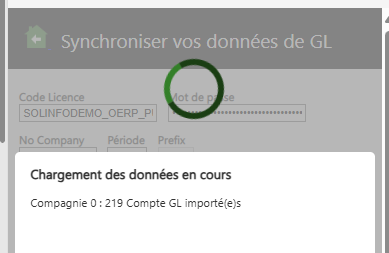
3) Vérifier les feuilles d’importation
IES crée plusieurs feuilles (onglets) dédiées aux données importées. Elles sont normalement masquées, mais nous les avons laissées visibles pour la démonstration.
- note : à chaque réimportation de vos données, SolutionIES retourne chercher de l’information à jour, et va écraser les onglets IESDATA_XXX et Charte.
4) Construire un mini-rapport GL (plan comptable + soldes)
- Dans une feuille vierge, écrivez en A2 :
GL Account #. - En A3, ouvrez le panneau d’accueil IES > Voir les comptes GL, recherchez « Revenu », puis :
- Cliquez Tout sélectionner,
- Cliquez Traiter les lignes sélectionnées.
Cette action inscrit automatiquement, dans Excel, la liste des numéros de comptes GL (vous auriez pu les saisir à la main).
- En B2, écrivez
Description. Placez-vous en B3, ouvrez l’aide de formules Excel, catégorie Solution IES, choisissezIES.GL_GET_ACCOUNT_DESCRIPTION), référez la cellule A3 et validez.
Par défaut, la colonne de référence (numéro de compte) est A, mais c’est configurable.
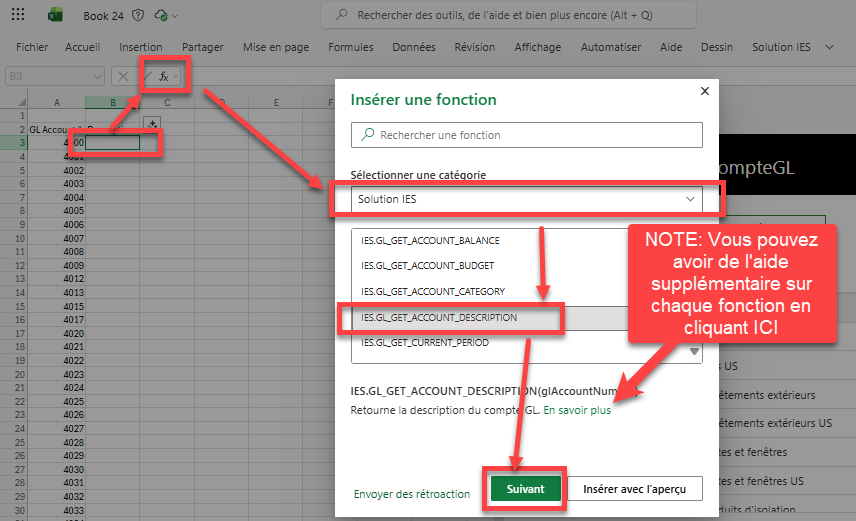
- En C2, écrivez
Solde $. En C3, puis dans le panneau IES, allez à “Aide sur les formules” > SoldePériode (IES.GL_GET_ACCOUNT_BALANCE), référez la cellule A3 et validez. - En D2, écrivez
Période:. En E2 écrivez2(période 2) et en F2 écrivez3(période 3). - En E3, saisissez la formule :
=IES.GL_GET_ACCOUNT_BALANCE($A3;E$2)
Signification : va chercher le solde du compte GL en A3 pour la période indiquée en E2.
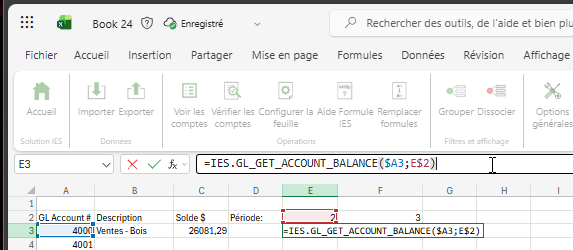
- Recopiez les formules vers le bas pour couvrir tous les comptes GL et vers la droite si vous voulez comparer plusieurs périodes (E2, F2, etc.).
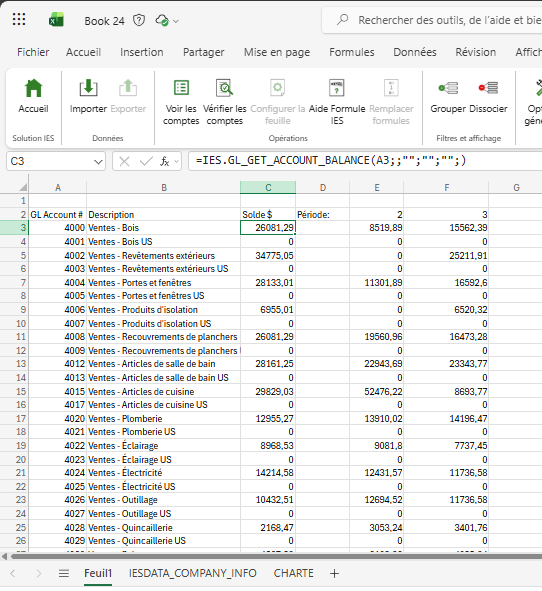
Et voilà! C’est un début! La suite appartient à votre imagination!
Faite des sous-totaux, des regroupements de lignes/Colonnes, et rapidement, vous aurez votre bilan, État des résultats, Flux de trésorerie..ou n’importe quel autre rapport
5) À propos & support
Dans À propos du ruban, cliquez sur Solution IES pour consulter les informations de version et d’assistance..
Annexe — Conseils de test
- Tester avec différentes périodes (ex. 1 à 12) et comparer les résultats.
- Filtrer par mots-clés (« Revenu », « Dépense », etc.) dans Voir les comptes GL.
- Vérifier que les feuilles d’importation se mettent à jour après un nouvel import.
Voyez d’autres articles pour vous aider à poursuivre:
- Liste de toutes les fonctions Excel : Fonction Excel IES – Aide
- Liste des interfaces de Solution IES : Solution IES – Survols des interfaces